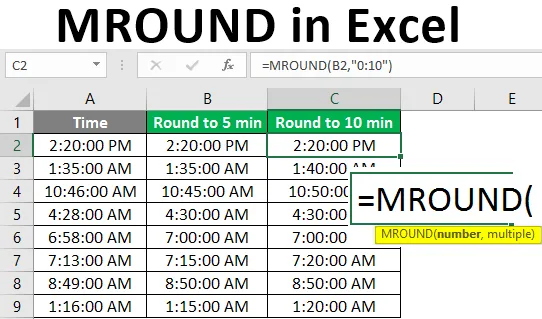
MROUND no Excel (sumário)
- O que é MROUND no Excel?
- Como aplicar a função MROUND no Excel?
O que é MROUND no Excel?
MROUND é uma função do Excel categorizada em matemática e função trigonométrica no Excel. Geralmente, esta função é usada com valores numéricos. A função opera de maneira a arredondar para cima ou para baixo o número fornecido para um múltiplo mencionado na fórmula. Se você deseja arredondar um número de acordo com um múltiplo, esta função pode ser usada. Isso arredondará o número para 0 ou para longe de 0 de acordo com as diferentes situações.
Sintaxe:
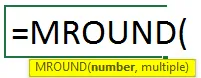
Argumentos da função MROUND:
- Número: o valor numérico que você deseja converter ou arredondar.
- Múltiplo: o múltiplo para o qual você arredonda o número especificado.
Se você observar o processo ou como ele está operando entre os dados fornecidos, a função MROUND arredondará seu número fornecido em um múltiplo perfeito para cima ou para baixo até o múltiplo especificado. De acordo com a condição, o múltiplo pode selecionar para 0 ou para zero. Você pode ficar confuso sobre como isso pode ser selecionado ou quais seriam os critérios para selecionar um múltiplo maior que o número a ser arredondado e qual será a seleção de um número. menor que o número fornecido. Para isso, você pode consultar as duas condições explicadas abaixo. O número fornecido cairá em qualquer uma das condições abaixo.
- Divida o número que você deseja arredondar com o múltiplo. Se o restante for maior ou igual à metade do múltiplo, arredonde o número para cima.
- Divida o número que você deseja arredondar com o múltiplo. Se o restante for menor ou igual à metade do múltiplo, arredonde o número para baixo.
Se a fórmula aplicada for MROUND = (7, 4). Isso arredonda o número 7 para o múltiplo mais próximo de 4. O resultado será 8. Para obter mais esclarecimentos, você pode passar pelos exemplos detalhados.
Como aplicar a função MROUND no Excel?
Vamos entender como aplicar o MROUND no Excel com alguns exemplos.
Você pode fazer o download deste modelo MROUND Excel aqui - Modelo MROUND ExcelExemplo # 1 - Arredondando Múltiplos de um Número
Antes de entrar em cálculos complicados, vamos aprender a lógica da função MROUND. Por exemplo, você forneceu o número 15 e deseja arredondá-lo para o múltiplo de 6. Portanto, a fórmula aplicada será:
MROUND = (15, 6)
Você pode estar entrando em confusão, como se o número arredondado para 18 ou 12. 18 é o múltiplo mais próximo de 6, longe de 0 e 12, também é um múltiplo em direção a 0. Ambos são dois múltiplos mais próximos em cima (longe de 0) e abaixo (em direção a 0) para o número que você deseja arredondar. Então, qual número poderia selecionar como resultado? Em tal situação, você pode passar pelas duas condições diferentes fornecidas abaixo e selecionar a condição adequada aos dados fornecidos.
Divida 15 o número que você deseja arredondar com o múltiplo 6. Depende do valor do lembrete para selecionar a condição.
- Se o restante for maior ou igual à metade do múltiplo, arredonde o número que está longe de zero.
- Se o restante for menor que o múltiplo, arredonde o número que está na direção de zero.
Aqui o restante é 3. Verifique se o lembrete é maior ou igual à metade do múltiplo. Múltiplo é 6 e metade do múltiplo é 3; nessa situação, você pode prosseguir com a primeira condição que arredonda o número para cima ou para longe de zero.
Exemplo 2: Tempos de arredondamento
Você pode aplicar MROUND dentro de um período de tempo de 5 e 10 minutos. O tempo é fornecido e vamos aplicar a fórmula a ele.
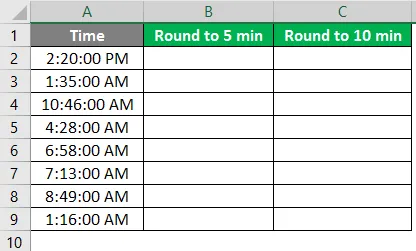
- A hora é fornecida no formato (hh: mm: ss AM / PM), para que o minuto seja mencionado "0:05" na fórmula. A fórmula é '= MROUND (A2, “0:05”)' se o resultado mostrar que outros valores alteram o formato para a hora conforme você especificou o formato da hora.
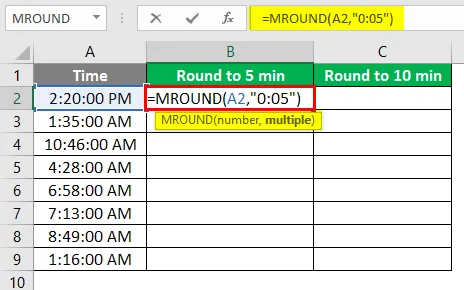
- Depois de aplicar a fórmula, a resposta é mostrada abaixo.

- Arraste a mesma fórmula na célula B2 para B9.
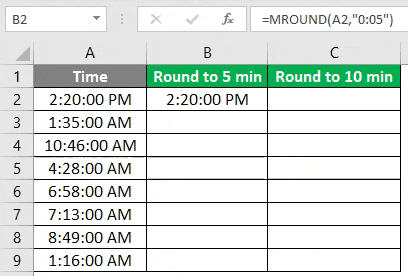
2. Os resultados são arredondados de acordo e o resultado é calculado dependendo das mesmas regras do valor do lembrete.
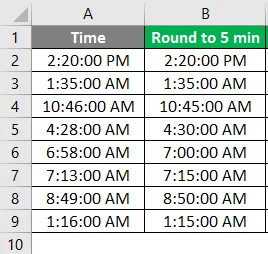
- Da mesma forma, 10 minutos são arredondados e a fórmula é '= MROUND (B2, “0:10”)'.
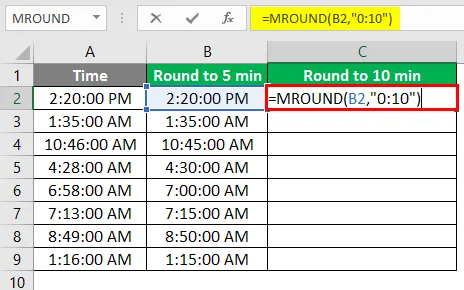
- Depois de aplicar a fórmula, a resposta é mostrada abaixo.
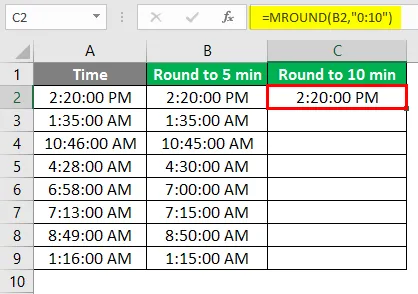
4. Aplicaremos a mesma fórmula em células inteiras e o resultado final é o seguinte:
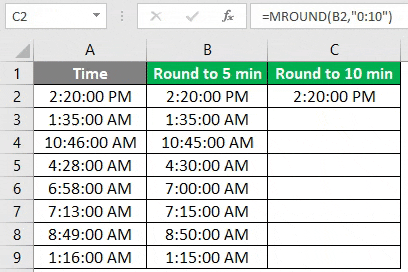
Exemplo # 3 - Função MROUND no preço
Por meio deste exemplo, você pode aprender como a função MROUND pode ser usada para arredondar a fração do preço ou valor, enquanto faz o faturamento para um valor grande. Isso é usado para fornecer descontos na fração da quantia ou arredondar a quantia para um valor perfeito.
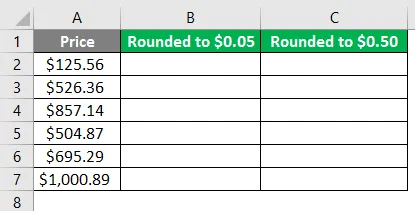
- Em uma grande quantidade de valores para evitar a pequena soma de preços, você pode usar esta função MROUND. Esse é um método eficaz para aplicar de acordo com os descontos que você fornece ou com uma fração do valor que deseja negligenciar. A fórmula aplicada é '= MROUND (A2, 0.05)'
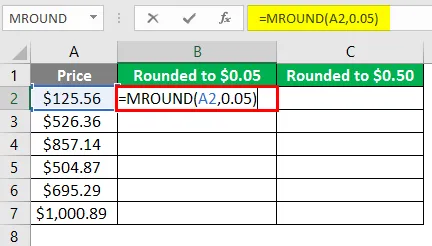
- Depois de aplicar a fórmula, a resposta é mostrada abaixo.
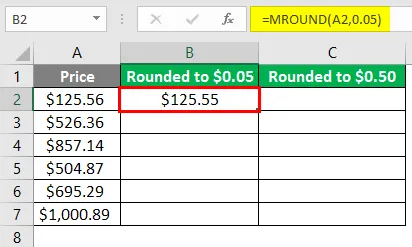
- Arraste a mesma fórmula na célula B2 para B7.
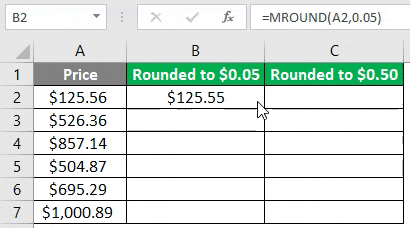
- Aplique a fórmula abaixo na célula C2.
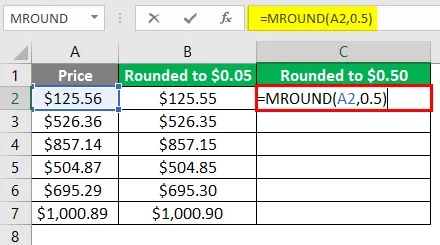
- Depois de aplicar a fórmula, a resposta é mostrada abaixo.
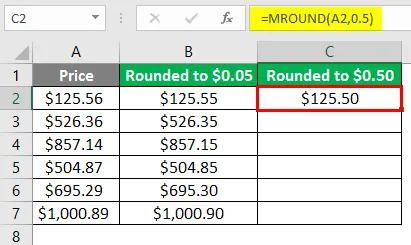
- Arraste a mesma fórmula na célula C2 para C7.
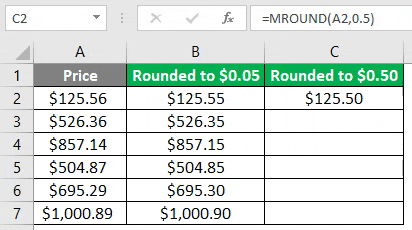
Lembretes sobre MROUND no Excel
- A função MROUND funciona apenas com números, ambos os argumentos devem ser números.
- #NAME? ”Será o erro produzido se algum dos parâmetros não for numérico.
- Se algum sinal como negativo positivo for usado junto com qualquer um dos parâmetros ou ambos, será exibido o erro "# NÚM!".
Artigos recomendados
Este é um guia para MROUND no Excel. Aqui discutimos como aplicar MROUND no Excel, além de exemplos práticos e modelo de excel para download. Você também pode consultar nossos outros artigos sugeridos -
- Quebra de linha no Excel
- Gráfico de combinação no Excel
- Fórmulas complexas no Excel
- Função de correspondência do Excel